 häufiges Problem
häufiges Problem
 So stellen Sie das Win7-System auf einem Asus-Laptop mit einem Klick wieder her
So stellen Sie das Win7-System auf einem Asus-Laptop mit einem Klick wieder her
So stellen Sie das Win7-System auf einem Asus-Laptop mit einem Klick wieder her
Ich glaube, dass viele Freunde ASUS Win7-Systemcomputer verwenden. Einige Benutzer stellen jedoch fest, dass der von ihnen verwendete ASUS Win7-Computer einige Probleme hat und nicht ausgeführt werden kann. Zu diesem Zeitpunkt können wir das Problem lösen, indem wir das Win7-System mit einem wiederherstellen Aber was ist mit ASUS-Laptops? Wie kann man das Win7-System mit einem Klick wiederherstellen? Machen Sie sich keine Sorgen, wenn Sie auf Probleme stoßen. Heute stellen wir Ihnen ein Tutorial zur Win7-Systemwiederherstellung vor.
Die spezifische Methode ist wie folgt:
1. Nachdem Sie den Netzschalter gedrückt haben, drücken Sie sofort kontinuierlich F9 und die folgende Schnittstelle wird angezeigt.

2. Wählen Sie hier die Sprache aus.

3. Vorsichtsmaßnahmen für die Genesung.
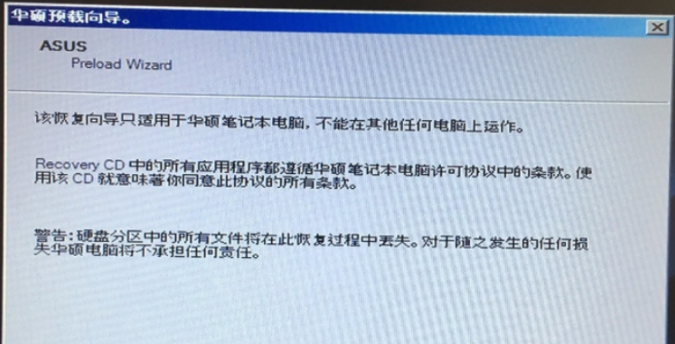
4. Ermöglicht die Auswahl von Optionen wie der Wiederherstellung von Partitionen oder der gesamten Festplatte.
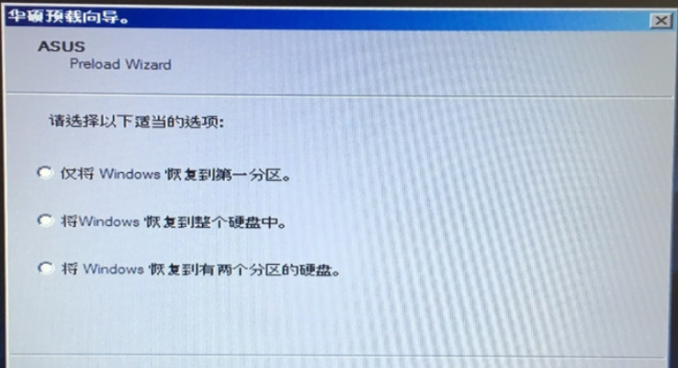
5. Erinnerung an Probleme mit Sicherungsdateien.
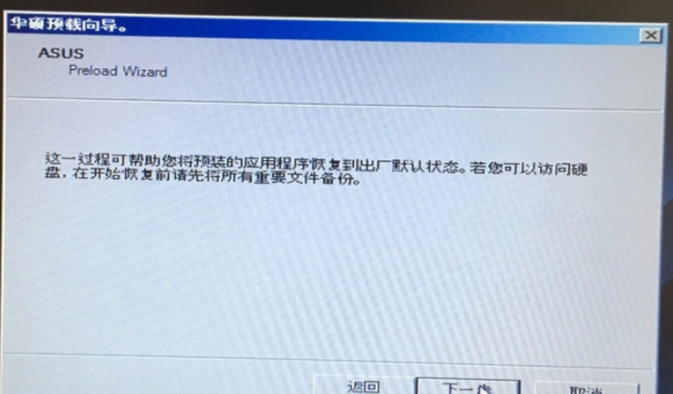
6. Klicken Sie auf „Fertig stellen“. Die Wiederherstellung wird automatisch gestartet und warten Sie, bis die Wiederherstellung abgeschlossen ist.
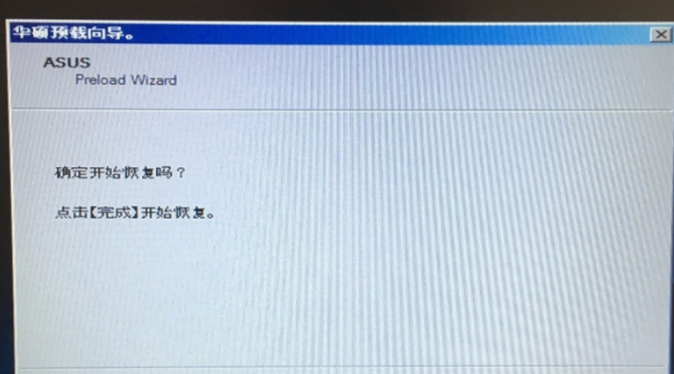
Das Obige ist der gesamte Inhalt des Editors zum Wiederherstellen des Win7-Systems auf einem ASUS-Laptop mit einem Klick. Ich hoffe, er kann hilfreich sein.
Das obige ist der detaillierte Inhalt vonSo stellen Sie das Win7-System auf einem Asus-Laptop mit einem Klick wieder her. Für weitere Informationen folgen Sie bitte anderen verwandten Artikeln auf der PHP chinesischen Website!

Heiße KI -Werkzeuge

Undresser.AI Undress
KI-gestützte App zum Erstellen realistischer Aktfotos

AI Clothes Remover
Online-KI-Tool zum Entfernen von Kleidung aus Fotos.

Undress AI Tool
Ausziehbilder kostenlos

Clothoff.io
KI-Kleiderentferner

AI Hentai Generator
Erstellen Sie kostenlos Ai Hentai.

Heißer Artikel

Heiße Werkzeuge

Notepad++7.3.1
Einfach zu bedienender und kostenloser Code-Editor

SublimeText3 chinesische Version
Chinesische Version, sehr einfach zu bedienen

Senden Sie Studio 13.0.1
Leistungsstarke integrierte PHP-Entwicklungsumgebung

Dreamweaver CS6
Visuelle Webentwicklungstools

SublimeText3 Mac-Version
Codebearbeitungssoftware auf Gottesniveau (SublimeText3)

Heiße Themen
 1377
1377
 52
52
 Detaillierte Erläuterung der Schritte zum Erhalten von Win11-Systemadministratorberechtigungen
Mar 08, 2024 pm 09:09 PM
Detaillierte Erläuterung der Schritte zum Erhalten von Win11-Systemadministratorberechtigungen
Mar 08, 2024 pm 09:09 PM
Windows 11 erfreut sich als neuestes von Microsoft eingeführtes Betriebssystem großer Beliebtheit bei den Nutzern. Bei der Verwendung von Windows 11 müssen wir manchmal Systemadministratorrechte erlangen, um einige Vorgänge ausführen zu können, für die Berechtigungen erforderlich sind. Als Nächstes stellen wir die Schritte zum Erlangen von Systemadministratorrechten in Windows 11 im Detail vor. Der erste Schritt besteht darin, auf „Startmenü“ zu klicken. Sie können das Windows-Symbol in der unteren linken Ecke sehen. Klicken Sie auf das Symbol, um das „Startmenü“ zu öffnen. Suchen Sie im zweiten Schritt nach „
 So initialisieren Sie den Computer unter Win7
Jan 07, 2024 am 11:53 AM
So initialisieren Sie den Computer unter Win7
Jan 07, 2024 am 11:53 AM
Das Win7-System ist ein hervorragendes Hochleistungssystem. Während der kontinuierlichen Nutzung von Win7 fragen sich viele Freunde, wie man den Computer in Win7 initialisiert. Heute zeigt Ihnen der Editor, wie Sie die Werkseinstellungen auf einem Win7-Computer wiederherstellen. Verwandte Informationen zur Initialisierung des Computers in Win7: Detaillierte Anweisungen mit Bildern und Text. Schritte: 1. Öffnen Sie das „Startmenü“ und geben Sie es ein. 2. Klicken Sie unten links, um die Einstellungen einzugeben. 3. Wählen Sie in der Benutzeroberfläche der Win10-Aktualisierungs- und Wiederherstellungseinstellungen die Option aus. 4. Klicken Sie unten auf „Alle Inhalte entfernen und Windows neu installieren“. 5. Sie können die folgenden „Initialisierungs“-Einstellungen sehen und dann auf klicken. 6. Geben Sie die Einstellungsoption „Ihr Computer verfügt über mehrere Laufwerke“ ein. Hier gibt es zwei Optionen, die Sie je nach Situation auswählen können.
 Wie zeige ich das Dateisuffix unter dem Win11-System an? Detaillierte Interpretation
Mar 09, 2024 am 08:24 AM
Wie zeige ich das Dateisuffix unter dem Win11-System an? Detaillierte Interpretation
Mar 09, 2024 am 08:24 AM
Wie zeige ich das Dateisuffix unter dem Win11-System an? Ausführliche Erklärung: Im Betriebssystem Windows 11 bezieht sich das Dateisuffix auf den Punkt nach dem Dateinamen und die Zeichen danach, die zur Angabe des Dateityps verwendet werden. Standardmäßig verbirgt das Windows 11-System das Suffix der Datei, sodass Sie im Datei-Explorer nur den Namen der Datei sehen, den Dateityp jedoch nicht intuitiv erkennen können. Für einige Benutzer ist die Anzeige von Dateisuffixen jedoch erforderlich, da sie dadurch Dateitypen besser identifizieren und zugehörige Vorgänge ausführen können.
 So löschen Sie das installierte Sprachpaket im Win10-System
Jan 06, 2024 pm 10:37 PM
So löschen Sie das installierte Sprachpaket im Win10-System
Jan 06, 2024 pm 10:37 PM
Wenn wir das Betriebssystem Win10 verwenden, müssen wir in einigen Fällen möglicherweise das Sprachpaket im System löschen. Suchen Sie zu diesem Zeitpunkt einfach zuerst die Sprachoption und wählen Sie dann das Hinzufügen eines Sprachpakets aus. Deaktivieren Sie während dieses Vorgangs das zu löschende Sprachpaket und löschen Sie es dann. So löschen Sie das installierte Sprachpaket im Win10-System: 1. Öffnen Sie mit Win+i die Einstellungen und suchen Sie nach den Zeit- und Sprachoptionen. 2. Wählen Sie in den Zeit- und Sprachoptionen die Option „Sprache“. 3. Wählen Sie „Sprache hinzufügen“ und fahren Sie mit dem nächsten Schritt fort. 4. Deaktivieren Sie das Sprachpaket, wenn Sie eine Sprache hinzufügen. Nachdem das Hinzufügen abgeschlossen ist, können Sie das Sprachpaket und das Sprachpaket separat herunterladen.
 Auf dem schwarzen Bildschirm des Laptops wird nur die Maus angezeigt
Feb 08, 2024 pm 01:06 PM
Auf dem schwarzen Bildschirm des Laptops wird nur die Maus angezeigt
Feb 08, 2024 pm 01:06 PM
Was ist der Grund dafür, dass der Bildschirm nach dem Einschalten des Computers schwarz ist und nur der Mauszeiger angezeigt wird? Da die meisten schwarzen Bildschirme im Wesentlichen durch einen bestimmten Dienst in Windows verursacht werden, kann ein Neustart des Computers das Problem eines schwarzen Bildschirms lösen, bei dem nur der Mauszeiger angezeigt wird Mauszeiger. Methode 2: Schalten Sie den Computer ein, drücken Sie lange auf die Umschalttaste, wählen Sie im Menü den abgesicherten Modus aus, melden Sie sich normal an und öffnen Sie ihn, starten Sie dann den Computer neu, und das war's im Grunde. Ein schwarzer Bildschirm auf Ihrem Computer kann durch einen Absturz des Systemressourcenmanagers verursacht werden. Wir drücken zuerst die Tastenkombination „Strg+Alt+Entf“ auf der schwarzen Bildschirmoberfläche des Computers, wählen den Task-Manager aus, um die Datei in der oberen linken Ecke zu finden, klicken dann auf „Neue Aufgabe ausführen“ und geben dann zur Bestätigung „explorer.exe“ ein. Warten Sie, bis das System neu gestartet ist, bevor Sie es normal verwenden können. „Nach dem Einschalten des Computers wird das Display schwarz
 Wie baut man einen Computer-Host zum kostengünstigsten Preis von rund 5.000 Yuan zusammen?
Apr 23, 2024 am 09:07 AM
Wie baut man einen Computer-Host zum kostengünstigsten Preis von rund 5.000 Yuan zusammen?
Apr 23, 2024 am 09:07 AM
Wie baut man einen Computer-Host zum kostengünstigsten Preis von rund 5.000 Yuan zusammen? Es wird empfohlen, R52600+B450M+8G*2 Speichermodule zu wählen. 1500 oder so, I59400F+B365+8G*2 Speichermodul 1800 obere und untere Heizkörper können mit Originalkühlern erworben werden, oder Sie können einen 2-Kupferrohr-Kühler kaufen, der etwa 80 RMB kostet. Für die Grafikkartenauswahl wird die Marke Asus, Gigabyte, MSI Colourful 2200, obere und untere Festplatte, Inruida + Western Digital 190 + 270 empfohlen Es wird ein 450-W- oder 500-W-Netzteil (mindestens 200) empfohlen. Achten Sie auf die Wärmeableitung. Die Höhe des Computers und die Länge der Grafikkarte müssen angemessen sein. Vergessen Sie nicht zu folgen, wenn es Ihnen gefällt. Wir freuen uns über Ihre Aufmerksamkeit, Ihre Fragen oder Anregungen
 BIOS-Einstellungen des Asrock-Motherboards
Feb 22, 2024 am 08:01 AM
BIOS-Einstellungen des Asrock-Motherboards
Feb 22, 2024 am 08:01 AM
Stellen Sie das BIOS des Asrock-Motherboards auf Chinesisch ein. 1. Bei Asus-Motherboards können Sie nach dem Booten „Entf“ oder „F2“ drücken, um das BIOS aufzurufen. Sie können das Sprachsystem über die Zusammenfassung einstellen und die von uns verwendete Sprache auswählen: Ändern Sie die Systemsprache auf Vereinfachtes Chinesisch. , Asus-Computer-Motherboards drücken im Allgemeinen die Entf- oder ESC-Taste und die F2-Taste, um das BIOS aufzurufen. Auf meinem Computer wird die Entf-Taste verwendet. 2. Bei ASUS-Motherboards können Sie nach dem Booten „DEL“ oder „F2“ drücken, um das BIOS aufzurufen. Sie können das Sprachsystem über die Zusammenfassung einstellen und die von uns verwendete Sprache auswählen: Ändern Sie die Systemsprache in vereinfachtes Chinesisch. 3. Schalten Sie den Computer ein und drücken Sie DEL, um das BIOS aufzurufen. Schalten Sie EN unterhalb der BIOS-Hauptschnittstelle ein. Das BIOS ist Englisch BasicInputOutputSys
 So installieren Sie das Windows 7-System auf einem Computer auf einem Android-Telefon
Jan 05, 2024 pm 06:41 PM
So installieren Sie das Windows 7-System auf einem Computer auf einem Android-Telefon
Jan 05, 2024 pm 06:41 PM
Wenn wir das Betriebssystem Win7 verwenden, werden wir unweigerlich auf Situationen stoßen, die eine Neuinstallation des Systems erfordern. Bei der Frage, wie man das Win7-System auf einem Android-Telefon auf einem Computer installiert, meint der Redakteur, dass wir zuerst eine entsprechende Emulatorsoftware auf unserem Telefon installieren und dann das erforderliche Betriebssystem auf unser Telefon herunterladen und es anschließen müssen den Computer, um es zu installieren. Werfen wir einen Blick auf die detaillierten Schritte, um zu sehen, wie der Editor es gemacht hat ~ So installieren Sie das Win7-System auf einem Android-Telefon auf einem Computer 1. Laden Sie zuerst DriverDroid herunter und installieren Sie es. Richten Sie es dann gemäß dem Setup-Assistenten ein, nachdem Sie es ausgeführt haben. 2. Beachten Sie dann, dass das Android-Telefon ROOT erhalten hat und während der Einrichtung mit einem Computer verbunden werden muss. 3. Verschieben Sie die vom Telefon automatisch heruntergeladene BIOS-Datei in das Image-Stammverzeichnis (Telefonspeicher/D


